Microsoft Teams: te decimos cómo utilizar esta plataforma de trabajo
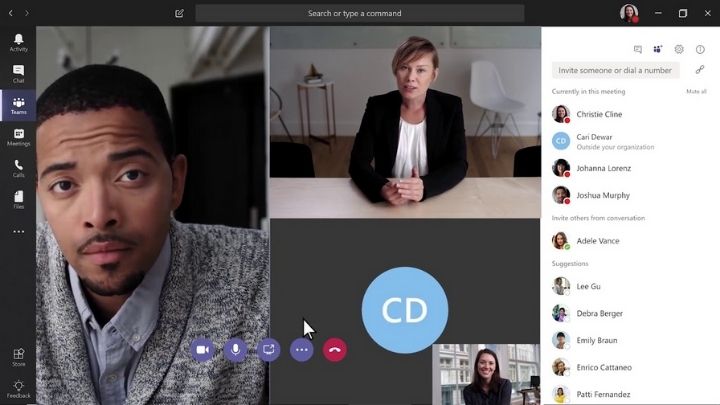
En Microsoft Teams podrás gestionar equipos de hasta 500 mil usuarios y crear documentos colaborativos, así como realizar videollamadas.
La pandemia hizo que el humano se virtualizara completamente. Recurrimos a diferentes herramientas que nos mantuvieran en constante comunicación como Microsoft Teams, la cual sirve para realizar videollamadas.
Hoy regresaron a clases muchísimos estudiantes, pero ocurrió una tragedia virtual: Zoom se cayó. Ante este acontecimiento, surgieron miles de memes sobre cómo gozaron el hecho las demás plataformas de videollamadas.


Microsoft Teams es una herramienta web para mantener comunicado a un grupo mediante un chat de distintos canales de organización. En esta plataforma también puedes utilizar un sistema de reuniones en video o almacenamiento de archivos, como una nube disponible para todos los miembros.

De acuerdo con Xataka, esta herramienta cuenta con 10 GB de almacenamiento de archivos para tu equipo y 2 GB para los usuarios:
“Puedes hacer búsquedas en todo lo que se ha hablado para recordar cosas que se hayan dicho, gestionar equipos de hasta 500 mil usuarios, añadir a invitados a tus grupos para colaboraciones esporádicas, crear documentos colaborativos, intercambiar archivos e integrar más de 250 aplicaciones y servicios compatibles”.
¿Cómo empezar a utilizar Microsoft Teams?
Inicia sesión con tu cuenta Microsoft 365 o suscríbete gratis en la versión gratuita, añadiendo tu correo y seleccionando la modalidad profesional. Si le dices que quieres usarlo de manera informal, te redireccionará a Skype, pues este modo no está listo aún.

Después de esto debes meter tus datos y los de la empresa o centro educativo para el que usarás Microsoft Teams. Luego seleccionarás configurar Teams y una vez activado, elegirás la aplicación web para realizar los primeros cambios directamente desde el navegador.

Finalmente, en la pantalla te aparecerá un enlace para invitar a otros usuarios a unirse al grupo. Según Xataka:
“Tendrás enlaces rápidos para agregar personas y crear canales, así como a la izquierda verás una columna con las aplicaciones, que son la de chat, los equipos, llamadas y, si pulsas en el icono de tres puntos, verás la lista del resto de herramientas, tanto las básicas y nativas como las de Microsoft o terceros que puedes incorporar”.
Checa más información en el siguiente enlace:
¿Quieres saber por qué se cayó Zoom? Haz clic aquí.
Con información de Xataka, El Diario de Finanzas y Twitter
Portada: YouTube
Interiores: Freepik


